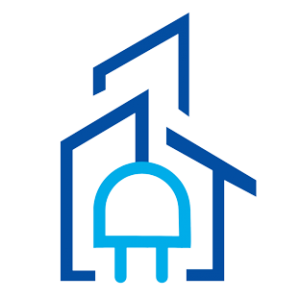تنظیمات تصویر
در این بخش سه گزینه وجود دارد؛ حالت تصویر، تنظیمات اندازه عکس و تنظیمات کارشناسی
در حالت تصویر، گزینه های پویا، استاندارد، طبیعی و سینمایی وجود دارند که حالت پویا از روشنایی بیشتری نسبت به حالت استاندار برخوردار است و در حالت سینمایی نیز گزینه های بیشتری جهت شخصی سازی در اختیار شما قرار می گیرد به همین دلیل ما این حالت را انتخاب می کنیم.
- پویا: تصویر را در محیط های روشن، پرنور و واضح تر به نمایش می گذارد.
- استاندارد: حالت پیش فرض می باشد که برای محیط تماشای عمومی مناسب است.
- طبیعی: خستگی چشم را برای تجربه تماشایی آسایش بخش کاهش می دهد.
- سینمایی: برای تماشای تلویزیون یا فیلم در اتاق تاریک مناسب است.
در مورد تنظیمات اندازه عکس نیز ۳ گزینه ۱۶:۹، ۴:۳ و تنظیم دلخواه نیز وجود دارد که توصیه می کنیم این گزینه را در حالت پیش فرض یعنی ۱۶:۹ قرار دهید.
بیشتر بخوانید:ارورظرفشویی بوش ارور ظرفشویی زیمنس
هنگامی که سیگنال ورودی تلویزیون (AV، Component(480i,576i,1080i یا (HDMI(1080i باشد حالت فیلم نیز در دسترس قرار خواهد گرفت
در تنظیمات کارشناسی نیز گزینه های متعددی گنجانده شده تا بتوانید به تصویر دلخواه خود دست بیابید که می توانید مطابق با جدول زیر نسبت به تنظیم آن ها اقدام کنید ولی در مورد نور زمینه و روشنایی اعداد مشخصی ارائه نمی دهیم چون باید بسته به نور و فضایی که تلویزیون در آنجا قرار می گیرد تنظیم شود.
| تنظیمات | مقدار پیشنهادی |
| Backlight / نور زمینه | – |
| Brightness / روشنایی | – |
| Contrast / درخشندگی | ۴۵ |
| Sharpness / وضوح | ۰ |
| Color / رنگ | ۲۵ |
| Tint / تینت | ۰ |
برای آشنایی هر چه بهتر با مؤلفه های فوق در منو توضیحاتی در مقابل آنها داده شده است است به طور مثال وضوح به بهبود دقت تصویر با تنظیم سطوح کمک می کند که با نزدیک شدن به مقدار ۲۰ دقت تصویر افزایش می یابد و یا تینت به تنظیم سطوح رنگ سبز به قرمز اشاره دارد که افزایش مقادیر آن، رنگ های قرمز و سبز را شدت می بخشد؛ البته با کلیک بر روی هر کدام نیز به مقاله های مرتبط با آن راهنمایی می شوید.

Auto Motion Plus موجب افزایش وضوح تصویر برای بهبود تصاویری با سرعت جابه جایی بالا می شود اما ممکن است صفحه تلویزیون کمی تیره تر به نظر برسد
گزینه های دیگری نیز همچون نمای واضح دیجیتال، تقویت کننده درخشندگی، تنظیمات فضای رنگ، تمایل رنگ(در صورتی که حالت سینمایی را انتخاب کرده باشید) و … نمایش داده می شود که هر کدام ویژگی خاصی به تصویر می بخشند ولی بهتر است در حالت پیش فرض آنها تغییری ایجاد نکنید. در صورتی که از تنظیمات اعمال شده خود راضی نبودید می توانید با انتخاب آخرین گزینه تحت عنوان تنظیم مجدد تصویر همه تنظیمات این بخش را به حالت کارخانهبازگردانید.
تنظیمات صدا
دومین بخش مربوط به تنظیمات صدا می باشد که شامل سه بخش خروجی صدا، حالت صدا و تنظیمات کارشناسی می باشد؛ خروجی صدا را می توانید بر روی بلندگوهای تلویزیون، خروجی نوری(اپتیکال) و یا از طریق بلوتوث به بلندگو یا ساندبار متصل کنید. در مورد حالت صدا نیز گزینه های استاندارد، بهینه سازی شده و تقویت وجود دارد که اگر تلویزیون tu7000 را در محیطی پر سر وصدا نصب می کنید حتماً این حالت تقویت را انتخاب کنید.
با استفاده از بالانس و اکولایزر موجود در تنظیمات کارشناسی صدا نیز می توانید تا حدی میزان خروجی صدا از طریق بلندگو های طرفین تلویزیون را تنظیم کنید؛ فرمت صدای خروجی را بر روی دالبی دیجیتال قرار دهید. با فعال کردن گزینه صدای خودکار میزان صدا، بسته به نوع محتوا کم و زیاد می کند به طور مثال با افزایش ناگهانی صدا در یک سکانس به طور اتوماتیک میزان صدا کاهش می یابد. بازخورد صدا نیز مربوط به صوتی می باشد که در هنگام تغییر گزینه و یا انتخاب آیتم های مختلف می شنوید که سه حالت کم، متوسط و زیاد برای آن وجود دارد البته می توانید این صدا را خاموش کنید.
در صورتی که از ساندبار یا سینمای خانگی استفاده می کنید می توانید از طریق گزینه تأخیر در صدای خروجی دیجیتال، بین تصویر به نمایش درآمده و صدا تأخیر ایجاد کنید که در حالت عادی تغییر در چنین گزینه ای توصیه نمی شود؛ در صورتی که از تغییراتی که ایجاد کردید راضی نبودید می توانید از طریق آخرین گزینه تنظیمات این بخش را به حالت کارخانهبازگردانید.
تنظیمات در حال پخش
یکی از اساسی ترین بخش ها مربوط به این قسمت است که مربوط به موج یابی شبکه ها و کانال ها می باشد؛ تنظیمات موج یابی خودکار برای اسکن و ذخیره سازی کانال ها با استفاده از اولین گزینه انجام می شود که با انتخاب آن و زدن گزینه شروع این کار آغاز می شود؛ با استفاده از دو گزینه دیگر جهت جلوگیری از تماشای محتوای بزرگسالان توسط کودکان، کانال های خاصی را قفل کنید. در بخش تنظیمات کارشناسی می توانید نسبت به موج یابی دستی بپردازید و فرکانس های مدنظرتان را به صورت دستی ذخیره کنید.
موارد کلی
شبکه، مدیریت سیستم، مدیر دستگاه خارجی، راهکار صرفه جویی، قابلیت دسترسی، ویژگی های مجدد و تنظیم مجدد همگی از جمله مواردی هستند که در این بخش تعبیه شده و آن را به یکی از کاربردی تزین بخش ها تبدیل می کند. با استفاده از بخش شبکه می توانید تنظیمات مربوط به اینترنت از طریق وای فای یا کارت شبکه را اعمال کنید و حتی می توانید تلفن همراه خود را به تلویزیون TU7000 متصل کنید تا با استفاده از آن تلویزیون را خاموش و روشن کنید.
در قسمت مدیریت سیستم تنظیمات تلویزیون سامسونگ Tu7000 می توانید نسبت به تغییر زبان و زمان بپردازید؛ نکته ای که باید در این بخش حتماً فعال کنید گزینه زمان حفاظت خودکار می باشد که در زمانی که یک تصویر به طور ثابت برای دو ساعت یا بیشتر به نمایش درآید محافظ صفحه نمایش را فعال می کند. اگر از اینترنت تلویزیون به مقدار زیادی استفاده می کنید بهتر است هر ماه یکبار امنیت هوشمند آن را اسکن کنید. اگر از تلویزیون سامسونگ TU7000 در منزل استفاده می کنید حتماً حالت استفاده آنرا بر روی منزل قرار دهید تا از نمایش تبلیغات و آگهی های غیر ضروی در صفحه اصلی جلوگیری شود.

مدیر دستگاه خارجی یکی دیگر از آیتم های موجود در این بخش می باشد که با استفاده از آن می توانید دامنه سیگنال ورودی برای اتصالات HDMI را کنترل و یا گسترش دهید و از طریق مدیریت دستگاه ورودی نیز می توانید دستگاه هایی نظیر کیبورد و یا موس را وصل کنید.
شما می توانید با فعال کردن تقویت کننده بازی تلویزیون سامسونگ Tu7000 ، از کیفیت تصویر هیجان انگیز، زنده و صدای سه بعدی که برای بازی ها بهینه شده به صورت فراگیری استفاده کنید.
راهکار صرفه جویی یکی دیگر از گزینه هایی است که شاید برای بیشتر افراد بسیار کاربردی باشد؛ با انتخاب گزینه تشخیص نور محیط روشنایی تصویر بر اساس میزان نور محیط به طور خودکار تنظیم می شود البته می توانید حداقل نور زمینه را نیز تنظیم کنید تا از حدی مشخص کمتر نشود. حالت های ذخیره سازی نیرو و روشنایی متحرک نیز با کاهش میزان نور پس زمینه در کاهش انرژی اثر دارند؛ حتماً به شما توصیه می کنم گزینه خاموشی خودکار را فعال کنید اگر چه بر روی مدت زمان زیادی هم تنظیم شده باشد.

قابلیت دسترسی نیز جهت کمک به کاربران با اختلالات بینایی یا شنوایی تعبیه شده که در آن می توانید مواردی همچون راهنمای صوتی، توصیف صوتی، زیرنویس، درخشندگی بالا، بزرگ کردن و… را اعمال کنید؛ به طور مثال توصیف صوتی که برای افراد نابینا بیشتر کاربرد دارد آنچه را که در صفحه در حال رخ دادن است را به صورت صوتی شرح می دهد. برای افراد ناشنوا نیز قابلیت زیرنویس کردن اعمال صورت گرفته وجود دارد.
با فعال کردن ویژگی های هوشمند در تنظیمات تلویزیون سامسونگ Tu7000 می توانید به محض روشن شدن تلویزیون Smart hub آن نیز به صورت خودکار شروع به کار می کند و همچنین امکان راه اندازی شدن آخرین برنامه به صورت خودکار نیز وجود دارد. چنانچه مایل بازگرداندن همه تنظیمات به حالت کارخانه را دارید می توانید آخرین گزینه موجود در بخش موارد کلی را که تنظیم مجدد می باشد انتخاب کنید تا دوباره به حالت پیش فرض کارخانه بازگردد.
آخرین قسمت مربوط به بخش پشتیبانی می باشد که امکان به روزرسانی سیستم، خود عیب یابی، بازکردن e-Manual و اطلاعات تلویزیون در آن موجود می باشد؛ توصیه می شود پس از نصب تلویزیون آن را یکبار به روزرسانی کنید تا هم جدیدترین امکانات و برنامه های آن در دسترس شما قرار بگیرد و هم باگ های موجود رفع شود. چنانچه مشکلی در تصویر، صدا و یا smart hub دستگاه به وجود آمد شما می توانید از طریق خود عیب یابی نسبت به بررسی آنها اقدام کنید و دستورالعمل ها را اجرا کنید. اطلاعات مربوط به تلویزیون اعم از شماره سریال، شناسه دستگاه، نسخه و… همگی در این بخش درج شده است.